随着时间流逝,浏览器书签可能会变得杂乱无章。 你是否拥有成百上千个从未访问过的网页的书签? 这里有一些关于如何备份你的书签,有效地进行清理,并保持一个更有条理的浏览器使用习惯的建议。
首先:备份你的书签
大规模删除书签可能让人感到不安。 万一你需要找到几年前保存的某个不太重要的网页怎么办?
为了避免这种担忧,请首先备份你的书签。 你的浏览器可以将书签导出为HTML文件。 如果你需要在删除后恢复某些书签,你可以在浏览器中查看这个HTML文件,甚至将其导入并找回所有已删除的书签。
备份完成后,就可以轻松开始删除大量的书签了。 如果你将来真的需要它们,你总能找到它们 —— 并且很有可能你实际上并不需要它们。
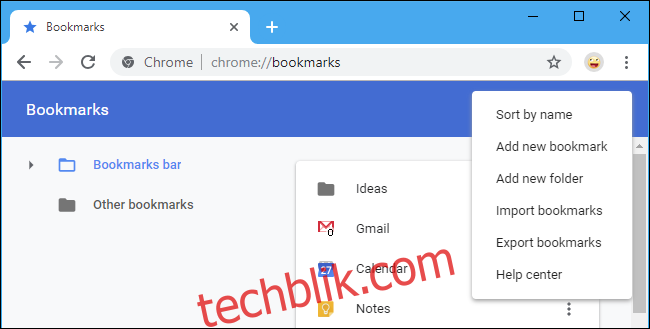
以下是在几个主流浏览器中备份书签的方法:
- Google Chrome:点击菜单 > 书签 > 书签管理器。 在书签管理器页面右上角点击菜单按钮,选择“导出书签”。
- Mozilla Firefox:点击菜单 > 库 > 书签 > 显示所有书签。 在库窗口中,点击导入和备份 > 将书签导出为 HTML。
- Apple Safari:点击文件 > 导出书签。 为你的文件命名并选择保存位置。
- Microsoft Edge:点击菜单 > 设置 > 常规 > 导入或导出。 选择“收藏夹”,然后点击“导出到文件”按钮。
- Internet Explorer:点击工具栏上的收藏夹(星号)图标,点击添加到收藏夹右侧的向下箭头,然后选择“导入和导出”。 选择“导出到文件”,点击“下一步”,选择“收藏夹”,点击“下一步”,选择“收藏夹”主文件夹,点击“下一步”,选择文件位置,然后点击“导出”。
将书签保存到安全的地方,例如Dropbox、Google Drive或Microsoft OneDrive文件夹。
备份完成后,你可以双击.html文件查看其内容。你可以打开文件并使用Ctrl+F搜索书签,或者使用浏览器的书签导入功能将书签恢复到浏览器中。
清除无用的书签
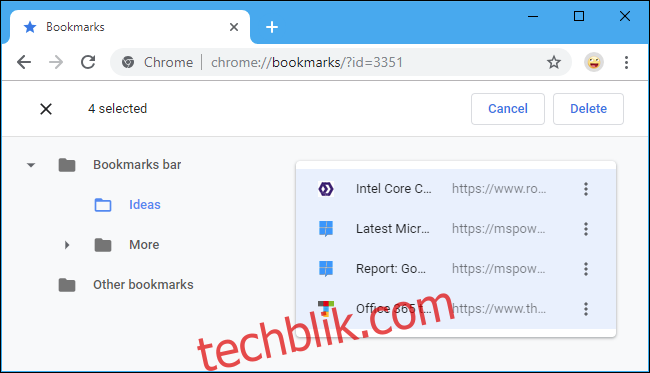
现在你可以开始删除书签了。在你的网络浏览器的书签管理器中操作可能更方便。例如,在Chrome中,点击菜单 > 书签 > 书签管理器来打开它。
你可以右键点击书签或文件夹,然后选择“删除”来移除它,或者左键点击书签,然后按键盘上的Delete键。要选择多个书签,在点击时按住Ctrl键。要选择一系列的书签,点击第一个,按住Shift键,然后点击最后一个。你可以按住Ctrl键,然后点击选定的书签来取消选择。在Mac上使用Command键代替Ctrl键。
如果你的浏览器数据已同步,那么这样做也会清理你手机上杂乱的书签。当然,你也可以直接在手机或平板电脑上管理书签。这些更改将同步到你电脑或Mac上的浏览器。
或者,暂时隐藏它们
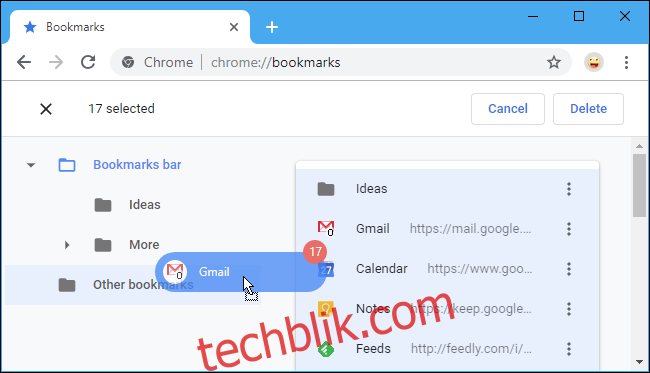
如果直接删除让你感到不舒服,你可以暂时将它们隐藏起来。 按Ctrl+A选中所有可见的书签。 在Mac上,请按Command+A。 然后,你可以将它们拖到一个单独的文件夹中。例如,在Chrome上,你可以将它们拖到“其他书签”文件夹中,或者创建一个新的文件夹来存放它们。然后,你可以把常用的书签放在顶层,而所有不常用的书签都隐藏在那个文件夹后面。
这是一种介于直接删除和每天都看到它们之间的一个不错的折衷方案。将书签保存在隐藏的文件夹中,当你需要使用时,再将其移出。当你不觉得需要文件夹中的书签时,你可以删除整个文件夹。别忘了,你仍然拥有书签的备份文件。
精简你的书签工具栏
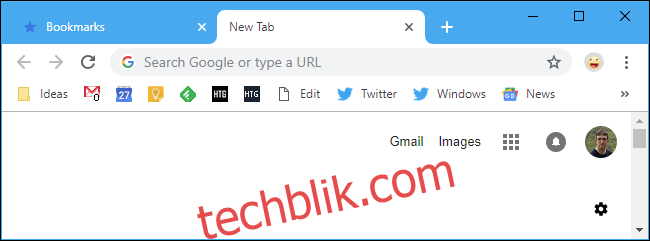
如果你想在工具栏上保留一些方便快捷的书签,它们的名称可能会占用太多空间。 你可以删除书签的名称,这样它就会只在工具栏上显示图标,从而节省空间。 要在Chrome中重命名书签,右键点击它,选择“编辑”,然后更改名称。其他浏览器的操作方式类似。
当然,你不必完全删除名称,可以缩短它。例如,你可以将“Google日历”的书签重命名为“日历”,这样它在工具栏上的显示会更紧凑。 这样你的书签就可以更加紧凑,且一目了然。
归档网页,而不是添加书签
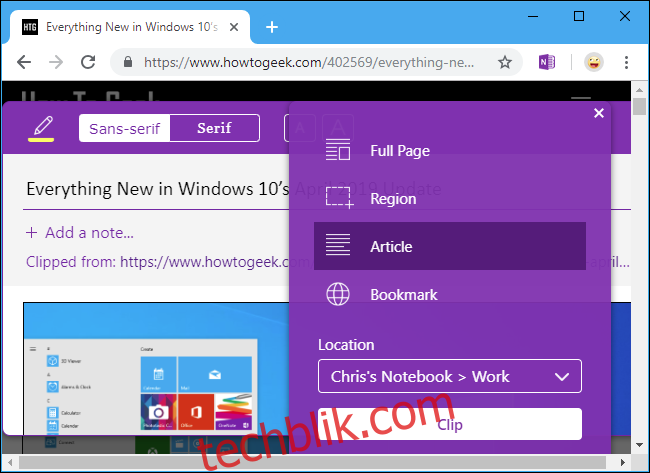
如果你发现自己为了记住某些事情而添加书签,可以考虑将所有此类书签放在一个特定的文件夹中,就像书签的“收件箱”。 每隔几周查看一次这个文件夹,并删除你不再需要的书签。
或者,如果你想保存网页以供将来使用,可以考虑使用OneNote或Evernote等应用程序。 这些应用程序将保存任何网页的完整内容,你可以在OneNote或Evernote应用中搜索它们。 它们甚至会保存网页的文本,即使网页被删除,你仍然可以查看它们。 查找信息比通过仅包含网页标题的书签搜索要方便得多。
你的书签真的有帮助吗?
整理的关键在于诚实地评估物品的实用性。 正如近藤麻理惠所说,这些书签会给你带来快乐吗?
指向你每天使用的工作工具或你喜欢的食谱的书签当然是有用的。 但是,如果你有数百个书签,那么很可能其中很多对你来说不是真正有用,而是“以防万一”。
不要自欺欺人。 这是互联网,你可以通过快速的Google搜索找到大部分信息。 如果你需要查找某些东西,你很可能会直接使用谷歌,而不是翻阅你那杂乱的书签。